क्या जानना है
- कमांड प्रॉम्प्ट में, टाइप करें: cls और Enter press दबाएं . ऐसा करने से पूरी एप्लिकेशन स्क्रीन साफ हो जाती है।
- कमांड प्रॉम्प्ट को बंद करें और फिर से खोलें। X . क्लिक करें विंडो के शीर्ष दाईं ओर इसे बंद करने के लिए, फिर इसे हमेशा की तरह फिर से खोलें।
- ESC दबाएं पाठ की पंक्ति को साफ़ करने और कमांड प्रॉम्प्ट पर वापस जाने के लिए कुंजी।
यह आलेख बताता है कि विंडोज़ पर कमांड प्रॉम्प्ट एप्लिकेशन में स्क्रीन को कैसे साफ़ किया जाए। आप एक साधारण कमांड का उपयोग कर सकते हैं या कमांड प्रॉम्प्ट को बंद करके फिर से खोल सकते हैं। लाइन, कैरेक्टर या शब्द को क्लियर करने के लिए हमारे पास इस हाउ-टू के अंत में एक बोनस सेक्शन भी है।
कमांड प्रॉम्प्ट स्क्रीन को कमांड से साफ करें
आपके कंप्यूटर पर कई चीजों के विपरीत, कमांड प्रॉम्प्ट में स्क्रीन को साफ़ करने के कई तरीके नहीं हैं। एक बुनियादी आदेश है जो इसके इतिहास की स्क्रीन से छुटकारा दिलाएगा।
निम्न आदेश टाइप करें और Enter दबाएं :
cls
फिर आपके पास एक अच्छी और साफ कमांड प्रॉम्प्ट स्क्रीन होगी जहां आप नए सिरे से शुरुआत कर सकते हैं।
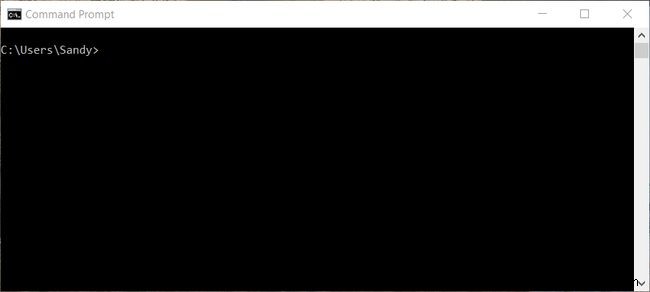
कमांड प्रॉम्प्ट को बंद करके और फिर से खोलकर स्क्रीन साफ़ करें
यदि, किसी कारण से, आप स्क्रीन को साफ़ करने के लिए उपरोक्त आदेश जारी नहीं कर सकते हैं, तो बस बंद करें और फिर कमांड प्रॉम्प्ट को फिर से खोलें।
हो सकता है कि आपका कीबोर्ड फ़्रिट्ज़ पर हो या उसमें टूटी हुई सी, एल, या एस कुंजी हो। (अरे, चीजें होती हैं!)
X . क्लिक करके कमांड प्रॉम्प्ट बंद करें खिड़की के ऊपरी दाएं कोने पर। आप अपने टास्क बार में आइकन पर राइट-क्लिक भी कर सकते हैं और विंडो बंद करें . का चयन कर सकते हैं ।

फिर, इसे फिर से खोलें जैसा कि आप सामान्य रूप से करते हैं और आप वापस कमांड में हैं।
एक ही समय में जल्दी से बाहर निकलने और कमांड प्रॉम्प्ट को बंद करने के लिए, टाइप करें: बाहर निकलें और दर्ज करें hit दबाएं ।
बोनस:कमांड प्रॉम्प्ट स्क्रीन पर टेक्स्ट साफ़ करें
हो सकता है कि आपको पूरी कमांड प्रॉम्प्ट स्क्रीन को साफ़ करने की आवश्यकता न हो, लेकिन केवल वर्तमान लाइन या उसमें कुछ टेक्स्ट। ध्यान में रखने के लिए यहां कुछ उपयोगी कुंजी प्रेस हैं।
- बचें :पाठ की वर्तमान पंक्ति साफ़ करें; यह टेक्स्ट को हटा देता है और आपके कर्सर को वापस प्रॉम्प्ट पर ले जाता है।
- बैकस्पेस :अपने कर्सर के बाईं ओर एक वर्ण हटाएं।
- Ctrl+बैकस्पेस :अपने कर्सर के बाईं ओर एक शब्द हटाएं।
- Ctrl+C :आप जो लाइन टाइप कर रहे हैं या जो कमांड आप चला रहे हैं उसे रोकें और निम्न लाइन पर एक नए प्रॉम्प्ट पर जाएं।
यदि आप विंडोज़ पर कमांड प्रॉम्प्ट का उपयोग करने के लिए नए हैं, तो हमारे कमांड प्रॉम्प्ट हैक्स पर एक नज़र डालें।
अक्सर पूछे जाने वाले प्रश्न- मैं विंडोज़ में कमांड प्रॉम्प्ट हिस्ट्री कैसे साफ़ करूँ?
हर बार जब आप कमांड प्रॉम्प्ट को बंद करते हैं तो आपका कमांड इतिहास साफ हो जाता है। विंडो को मैन्युअल रूप से बंद करें या Alt+F4 . का उपयोग करें कुंजीपटल संक्षिप्त रीति।
- मैं सभी कमांड प्रॉम्प्ट की सूची कैसे देख सकता हूं?
सहायता आदेश का उपयोग करें:सहायता दर्ज करें उपलब्ध आदेशों की सूची देखने के लिए। किसी विशेष आदेश के बारे में अधिक जानकारी प्राप्त करने के लिए, टाइप करें सहायता कमांड का नाम।
